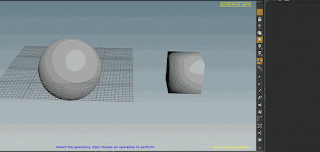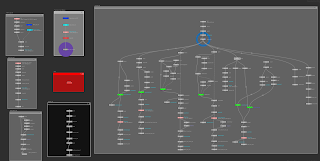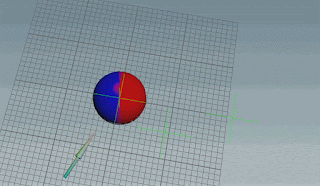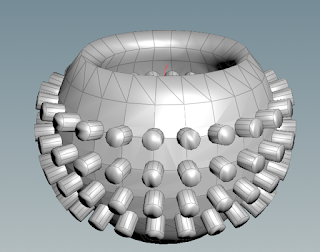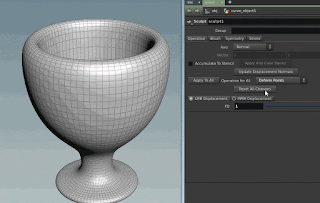バックスペース → 再生/停止
フルスクリーン → F
Like/Unlike → L
後で見る → W
方向キーの← or → → 1秒飛ばし
Shift + 方向キーの← or → → 1フレーム飛ばし
F Note
文系がHoudini使えるように悪戦苦闘しているブログ
2016年6月7日火曜日
2015年12月23日水曜日
Houdiniざっくりショートカット
個人的によく使うショートカットをざっくりと。
使えそうなの見つけたら更新するかも?
・下の階層に潜る。(ジオメトリやNetworkを選択してIキー)
・上の階層に上がる(ジオメトリやNetworkを選択してUキー)
・CookingのManual、On Mouse Up、Auto Updateの切替をショートカットに割当てる。
割り当てる方法は↓
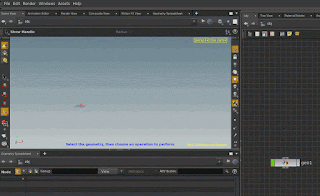
割り当てようとしてそのキーに他にショートカットが割り当てられていた場合は
↑のように警告が出ます。
僕個人としてはそれぞれAlt+Z,Alt+D,Alt+Aに割り当ててます。
Munualにしっぱなしにしているとパラメータいじってもビューが反映されずどうして?となるので
右下に常に気を配るように注意が必要ですが、
パラメータまとめて変える時に計算待ちでイライラしなくていいので便利です。
・ノードの入力の切り替え(ノード選択してShift + R)
ノードの入力の順番を切替える。VOPノードでも同様に可能
Houdini13まではRだったのがHoudini14よりShift+Rで
・Edit Expression (Ctrl+E or Alt + E)
長いエクスプレッション打っていて段々見づらくなってきた時に
これを使えば別パネルで開いてくれます
右クリック→Expression→Edit Expressionでも同様の操作が可能
(2016/1/6更新)
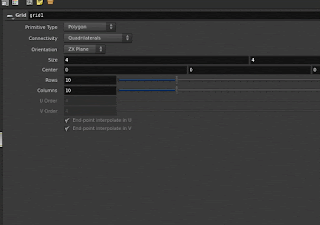
・全ジオメトリをビュー全体に表示
(スペースバー + A)
・グリッドを中心に表示
(スペースバー + H)
・選択したジオメトリ、オブジェクトをビュー全体に表示
(スペースバー + G)
(スペースバー + F)
・パネルの拡大(カーソルをパネルに合わせてCtrl + B)
もう一度Ctrl + Bを押すと元に戻る。
ネットワークビューだけ表示した状態でSOPからDOPに潜ったり、
パラメータ変更するなどしてパネルを元の状態に戻すと
途端に計算が始まるので注意が必要。
・キーフレームを打つ、消す。
打つ(Alt + 左クリック)
消す(Shift +Alt + 左クリック)
項目が緑になったらキーフレームが打たれた状態
名前の上で打つと全てにキーが打たれる。
項目上で打つと個別に打つことも可能。
右クリックのオプションからも同様の操作が可能。
ちなみに名前の上でShift + 左クリックでアニメーションエディターでキーフレームの操作が可能。
その辺りも含めてキーフレームについてはこちらのチュートリアルが詳しく解説されています。
できることならキーフレームはなるべく打たないように作品作りをしていきたいです。
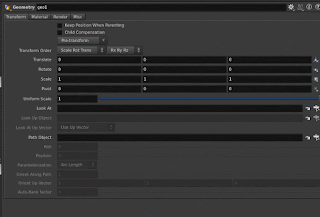
・パネルの追加(追加したい部分のパネルにカーソルを持って行き、Alt+ [ or Alt + ] )
Alt + [ →カーソル置いてるパネルの右側にパネルが追加されます。
Alt + ] →カーソル置いてるパネルの下側にパネルが追加されます。
しょっちゅう使うというよりもカスタムデスクトップ作る際に使ってます。
個人的にビューの下側にGeometrySpreadSheetを表示させて
ガッツリ見たくなったらCtrl+Bで拡大表示して見てます。
・ビューの切り替え(ビューにカーソルを合わせ、スペースバー + 1,2,3,4,5)
1でパースビュー、2でトップとボトム、3でフロント、バック
4でライト、レフト、5でUVビューで切り替え。
ビュー右上の項目でも切り替え可能。
トップとボトムを切り替えたい時などは
もう一度同じキーを押す。
・ハンドルの大きさ変更
(TransformSOP等でハンドルを出した状態でビューにカーソル合わせ、/ と * )
/ で縮小
* で拡大
戻す時は-を押すか、ジオメトリ右クリックしてView as→Full Geometryを押すと戻ります。
誤って押してしまった時に戻し方で少し悩んだので忘れないために。
・ビュー上での全選択。(Nキー)
Houdini13まではAキー
・ノードのバイパス(Shift+B)
Nukeで言うDisable(Dキー)
(2016/2/13更新)
・複数のノードのRename(Alt + W)
ノード複数選択して何も無いところで右クリック→Renameでもいけます。
New Prefixにノード名の接頭語に追加したい文字を入力。
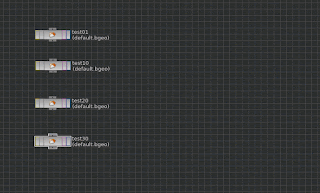
Remove old prefixにチェックを入れてUp toに入っている文字が接尾語に存在している場合
削除されます。
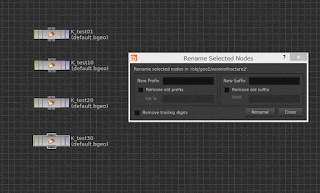
あとはNew Prefixに何も入力せずUp toに消したい文字入れて消したり
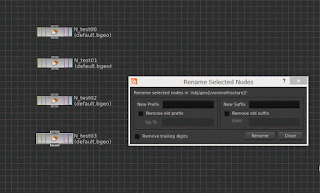
New Suffixの場合だとノード名の接尾語を編集できます。
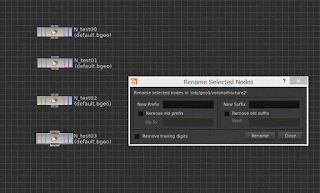
左下のRemove trailling digitsにチェック入れると、
接尾語に付いている数字を消します。
誤って押してしまった時に戻し方で少し悩んだので忘れないために。
・ビュー上での全選択。(Nキー)
Houdini13まではAキー
・ノードのバイパス(Shift+B)
Nukeで言うDisable(Dキー)
(2016/2/13更新)
・複数のノードのRename(Alt + W)
ノード複数選択して何も無いところで右クリック→Renameでもいけます。
New Prefixにノード名の接頭語に追加したい文字を入力。
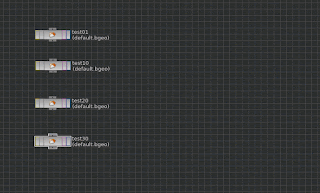
Remove old prefixにチェックを入れてUp toに入っている文字が接尾語に存在している場合
削除されます。
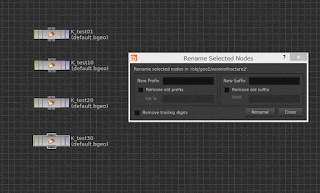
あとはNew Prefixに何も入力せずUp toに消したい文字入れて消したり
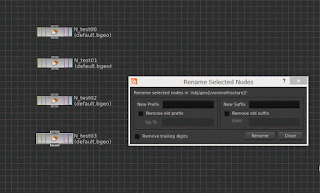
New Suffixの場合だとノード名の接尾語を編集できます。
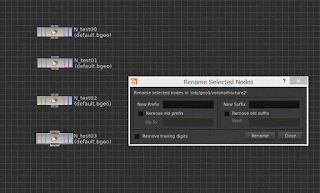
左下のRemove trailling digitsにチェック入れると、
接尾語に付いている数字を消します。
Houdini15段階では動作しますが
バージョンアップで変更される可能性があります。
またHoudiniのその他の基本的な操作や概念については
2015年10月7日水曜日
破壊一発目
夏休みから勉強していたものがなんとか形になりました。
会社で働いてた頃から心折れそうになれながらもHoudini触ってきて
こうやって破壊できたのでやってきた甲斐はあったのかなと思います。
やってることはMayaでモデル作成してそれをHoudiniでグループ毎にVDBかVoronoiで割ってそれを
Glue ConstraintとHard Constraintで拘束させてMagnetForceでふっ飛ばしています。
また破壊されない部分はactiveアトリビュートを0にしてsimかからないようにしています。
といってもHard Constraintが使いこなせておらず、動画の終わり間際に使われてるか使われてないか微妙に分かるくらいなんですが....
Sopの一部。
コンストレインのアトリビュートをそのままこのSOP内で作ろうとしたら
なぜかうまく行かなかったためシェルフのGlue Adjacentを使っています。
この問題も次回コンストレイン使うまでに解決せねば...
そしてsimの重すぎるためプロキシなども勉強しないと。
形にできましたが改善点だらけですね。
simの重さにしろ、コンポジットにしろシェーディングにしろライティングにしろその他色々...
しかし非常に勉強になりました。
今までチュートリアルを見てそれをなぞるような感じで勉強してましたが
それよりも断然知識になったと思います。
半年後にはまた展示会が控えているためそれまでになんとか引き出しを増やしつつ
できるエフェクトを増やしていきたいと思います。
また何かアドバイス頂けるようでしたらよろしくお願いします。
会社で働いてた頃から心折れそうになれながらもHoudini触ってきて
こうやって破壊できたのでやってきた甲斐はあったのかなと思います。
やってることはMayaでモデル作成してそれをHoudiniでグループ毎にVDBかVoronoiで割ってそれを
Glue ConstraintとHard Constraintで拘束させてMagnetForceでふっ飛ばしています。
また破壊されない部分はactiveアトリビュートを0にしてsimかからないようにしています。
といってもHard Constraintが使いこなせておらず、動画の終わり間際に使われてるか使われてないか微妙に分かるくらいなんですが....
Sopの一部。
コンストレインのアトリビュートをそのままこのSOP内で作ろうとしたら
なぜかうまく行かなかったためシェルフのGlue Adjacentを使っています。
この問題も次回コンストレイン使うまでに解決せねば...
そしてsimの重すぎるためプロキシなども勉強しないと。
形にできましたが改善点だらけですね。
simの重さにしろ、コンポジットにしろシェーディングにしろライティングにしろその他色々...
しかし非常に勉強になりました。
今までチュートリアルを見てそれをなぞるような感じで勉強してましたが
それよりも断然知識になったと思います。
半年後にはまた展示会が控えているためそれまでになんとか引き出しを増やしつつ
できるエフェクトを増やしていきたいと思います。
また何かアドバイス頂けるようでしたらよろしくお願いします。
2015年8月9日日曜日
VDBとConstraintの勉強
2015年8月3日月曜日
Constraintの勉強
ここ2,3日でConstraintの勉強をしていました。
MasterClassのBulletチュートリアルを見たり、あとはチュートリアルで出てきたExampleFileを触ったり。
とりあえずシェルフのGlue Adjacentでどのようなアトリビュートが作られてどう作用しているか、SopSolverDOPがどう働いているかなどなんとなくわかった気がします。
10月に展示会があるためそれまで時間が無い中でやるべきことを重点的に覚えていきたいと思います。
2015年7月13日月曜日
Tutorial:Lesson4_KeyframeAnimation
URL:Lesson 4 | Keyframe Animation
・キーフレームを打ち途中のキーフレームの位置において例えばbezier()の後ろにExpressionを打つことで
途中からそのExpressionに基づいた別のアニメーションを加えられる。
・タイムライン上でShift+LMBで矩形選択のようなものができ、範囲内のキーフレームをまとめて移動できる。解除はタイムライン上でShift+RMB
・オブジェクトのPath Objectに沿わせたいカーブ等を指定することでそのカーブに従ってオブジェクトを動かすことができる。
調整はPosition
またNullを作成しオブジェクトとつなぎNullのLook atに別のオブジェクトを指定し、Path objectにカーブを指定することでカーブに沿わせながら別のオブジェクトを見続けるというようなアニメーションを作れる。
今日はCGクリエイター検定でした。
合否発表が1か月後ですが非常に結果が気になります。
しかし合否関係なしにCGに学ぶ上で必要な知識が勉強できたので非常に有意義だったと思います。
DiffuseやSpecularなど曖昧なままだった点が多かったので...
あと今週乗り切れば夏休みに入ります。
最近はあまりHoudini触る時間取れてないので夏休みでガッツリ触ってなんとか形にできるものを作りたいと思っています。
全然チュートリアルから抜け出せない状態ですが腐らず頑張ります。
・キーフレームを打ち途中のキーフレームの位置において例えばbezier()の後ろにExpressionを打つことで
途中からそのExpressionに基づいた別のアニメーションを加えられる。
・タイムライン上でShift+LMBで矩形選択のようなものができ、範囲内のキーフレームをまとめて移動できる。解除はタイムライン上でShift+RMB
・オブジェクトのPath Objectに沿わせたいカーブ等を指定することでそのカーブに従ってオブジェクトを動かすことができる。
調整はPosition
またNullを作成しオブジェクトとつなぎNullのLook atに別のオブジェクトを指定し、Path objectにカーブを指定することでカーブに沿わせながら別のオブジェクトを見続けるというようなアニメーションを作れる。
今日はCGクリエイター検定でした。
合否発表が1か月後ですが非常に結果が気になります。
しかし合否関係なしにCGに学ぶ上で必要な知識が勉強できたので非常に有意義だったと思います。
DiffuseやSpecularなど曖昧なままだった点が多かったので...
あと今週乗り切れば夏休みに入ります。
最近はあまりHoudini触る時間取れてないので夏休みでガッツリ触ってなんとか形にできるものを作りたいと思っています。
全然チュートリアルから抜け出せない状態ですが腐らず頑張ります。
2015年6月17日水曜日
Tutorial:Lesson 2 | UI & Modeling ② Memo
前回の続きです。久々やると所々忘れてるんで内容思い出すにはちょうどいいですね。
SceneLevelでジオメトリー同士をコネクトして親子関係にした時、
親側のTranslateやRotateを変更している状態だと子側のジオメトリーもその値分、動く。
コネクト解除すると元に戻る。
動かしたくない場合、子側のジオメトリーパラメータのKeep position when parentingにチェックを入れておくと影響を受けない。↓
SceneLevelでジオメトリー同士をコネクトして親子関係にした時、
親側のTranslateやRotateを変更している状態だと子側のジオメトリーもその値分、動く。
コネクト解除すると元に戻る。
動かしたくない場合、子側のジオメトリーパラメータのKeep position when parentingにチェックを入れておくと影響を受けない。↓
Candleholeの作成
・GroupSOPで
中心付近のPrimitiveをグループ化しそれをCopySOPでTemplate Groupとすることでそのグループ内のみにTudeを表示している。
↓
・CookieSOPでTubeとSphereの重なっている部分の処理をどうするか決めている。
↓のように項目から選んだり、ユーザ側でどこを維持するか決めることも可能。
Union
Intersect
A minus B
B minus A
Revolveしたジオメトリーの作成
・convertSOPでNURBSからPolygonへの変換をしている。
UとVで分割数を決める。
・SculptSOPでブラシでなぞるようにしてView上で形状の変更が可能。
Shift+左ドラッグでブラシサイズ変更。
LMB DisplacementタブのFDは左クリックした際の影響力を決める。
MMB DisplacementタブのBDは中クリックした際の影響力を決める。
それにしてもこっちに来てから非常に良い経験をさせて頂いてます。
このままモチベーションを維持しつつ努力していく次第です。
登録:
コメント (Atom)